ui.igCombo
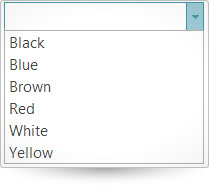
igCombo コントロールは jQuery コンボ ボックスであり、仮想化、オートコンプリート、自動入力候補、複数選択、および項目テンプレートをサポートします。igCombo コントロールを使用し、テキスト入力および項目リストから選択したオプションを受け入れるドロップ ダウンを作成できます。この API のクラス、オプション、イベント、メソッドおよびテーマに関する詳細は、上記の関連するタブを参照してください。
以下のコード スニペットは、igCombo コントロールを初期化する方法を示します。
この API を使用して作業を開始するための情報はここをクリックしてください。igCombo コントロールに必要なスクリプトとテーマを参照する方法については、Ignite UI の JavaScript リソースの使用 および Ignite UI のスタイリングとテーマ。コード サンプル
<!doctype html>
<html>
<head>
<!-- Infragistics Combined CSS -->
<link href="css/themes/infragistics/infragistics.theme.css" rel="stylesheet" type="text/css" />
<link href="css/structure/infragistics.css" rel="stylesheet" type="text/css" />
<!-- jQuery Core -->
<script src="js/jquery.js" type="text/javascript"></script>
<!-- jQuery UI -->
<script src="js/jquery-ui.js" type="text/javascript"></script>
<!-- Infragistics Combined Scripts -->
<script src="js/infragistics.core.js" type="text/javascript"></script>
<script src="js/infragistics.lob.js" type="text/javascript"></script>
<script type="text/javascript">
$(function () {
var colors = [{
"Name": "Black"
}, {
"Name": "Blue"
}, {
"Name": "Brown"
}, {
"Name": "Red"
}, {
"Name": "White"
}, {
"Name": "Yellow"
}];
$("#combo").igCombo({
dataSource: colors,
textKey: "Name",
valueKey: "Name",
width: "200px"
});
});
</script>
</head>
<body>
<input id="combo" />
</body>
</html>
関連サンプル
関連トピック
依存関係
-
allowCustomValue
- タイプ:
- bool
- デフォルト:
- false
true に設定されている場合:
1. 単一の選択のみでカスタム値の入力を許可します。
2. autoComplete が有効な場合、カスタム値に一番近い値でオートコンプリートされます。コード サンプル
//Initialize $(".selector").igCombo({ allowCustomValue: true }); //Get var allowCustomValue = $(".selector").igCombo("option", "allowCustomValue"); //Set $(".selector").igCombo("option", "allowCustomValue", false); -
animationHideDuration
- タイプ:
- number
- デフォルト:
- 100
ドロップダウン リストのアニメーションを非表示にする期間 (ミリ秒) を取得または設定します。
コード サンプル
//Initialize $(".selector").igCombo({ animationHideDuration: 25 }); //Get var animationDuration = $(".selector").igCombo("option", "animationHideDuration"); //Set $(".selector").igCombo("option", "animationHideDuration", 25); -
animationShowDuration
- タイプ:
- number
- デフォルト:
- 100
ドロップダウン リストのアニメーションを表示する期間 (ミリ秒) を取得または設定します。
コード サンプル
//Initialize $(".selector").igCombo({ animationShowDuration: 25 }); //Get var animationDuration = $(".selector").igCombo("option", "animationShowDuration"); //Set $(".selector").igCombo("option", "animationShowDuration", 25); -
autoComplete
- タイプ:
- bool
- デフォルト:
- false
リスト内で最初に一致する項目のフィールドをオートコンプリートする機能を取得または設定します。
注: autoComplete オプションが有効な場合、filteringCondition オプションには "startsWith" が使用されます。コード サンプル
//Initialize $(".selector").igCombo({ autoComplete: true }); //Get var autoComplete = $(".selector").igCombo("option", "autoComplete"); //Set $(".selector").igCombo("option", "autoComplete", false); -
autoSelectFirstMatch
- タイプ:
- bool
- デフォルト:
- true
入力時に最初に一致する項目が自動選択されるかどうかを取得または設定します。multiSelection 機能が有効な場合にこのオプションは、代わりにアクティブ項目を一致要素に配置します。
コード サンプル
//Initializes $(".selector").igCombo({ autoSelectFirstMatch: false }); //Get var autoSelectFirstMatch = $(".selector").igCombo("option", "autoSelectFirstMatch"); //Set $(".selector").igCombo("option", "autoSelectFirstMatch", true); -
caseSensitive
- タイプ:
- bool
- デフォルト:
- false
true に設定されている場合、フィルタリングおよび自動選択が大文字と小文字を区別します。
コード サンプル
//Initialize $(".selector").igCombo({ caseSensitive: true }); //Get var caseSensitive = $(".selector").igCombo("option", "caseSensitive"); //Set $(".selector").igCombo("option", "caseSensitive", true); -
clearButtonTitle
削除- タイプ:
- string
- デフォルト:
- ""
このオプションは 2017.2 バージョン以降サポートされません。
クリア ボタンを表す html 要素を取得または設定します。
locale.clearButtonTitle オプションを使用します。コード サンプル
//Initialize $(".selector").igCombo({ clearButtonTitle : "Clear value" }); //Get var title = $(".selector").igCombo("option", "clearButtonTitle"); //Set $(".selector").igCombo("option", "clearButtonTitle", "Clear value"); -
closeDropDownOnBlur
- タイプ:
- bool
- デフォルト:
- true
コントロールがフォーカスを失うときに、ドロップダウン リストを閉じる機能を取得または設定します。
コード サンプル
//Initialize $(".selector").igCombo({ closeDropDownOnBlur: false }); //Get var closeDropDownOnBlur = $(".selector").igCombo("option", "closeDropDownOnBlur"); //Set $(".selector").igCombo("option", "closeDropDownOnBlur", false); -
closeDropDownOnSelect
- タイプ:
- bool
- デフォルト:
- true
リストの単一の項目がマウス クリックまたは Enter の押下によって選択された場合、ドロップダウン リストの閉じる機能を取得または設定します。multiSelection 機能が有効の場合、デフォルト値は false です。multiSelection 機能が有効で、追加選択が実行される場合、このオプションはドロップダウンを閉じません。
コード サンプル
//Initialize $(".selector").igCombo({ closeDropDownOnSelect: false }); //Get var closeDropDownOnSelect = $(".selector").igCombo("option", "closeDropDownOnSelect"); //Set $(".selector").igCombo("option", "closeDropDownOnSelect", false); -
dataSource
- タイプ:
- object
- デフォルト:
- null
$.ig.DataSource が受け入れる有効なデータ ソース、または $.ig.DataSource 自体のインスタンスを取得または設定します。
注: これが文字列に設定され、dataSourceType オプションが設定されていない場合、$.ig.JSONDataSource が使用されます。コード サンプル
//Initialize $(".selector").igCombo({ dataSource: data }); //Get var data = $(".selector").igCombo("option", "dataSource"); //Set $(".selector").igCombo("option", "dataSource", ds); -
dataSourceType
- タイプ:
- string
- デフォルト:
- null
データ ソースのタイプ (「json」、「xml」など) を設定します。$.ig.DataSource とその type プロパティのドキュメントを参照してください。
コード サンプル
//Initialize $(".selector").igCombo({ dataSourceType: "xml" }); //Get var dataType = $(".selector").igCombo("option", "dataSourceType"); -
dataSourceUrl
- タイプ:
- string
- デフォルト:
- null
-
delayInputChangeProcessing
- タイプ:
- number
- デフォルト:
- 250
入力の変更を処理する前の遅延時間の期間を指定します。各入力変更で実行される選択、フィルター、オートコンプリート、強調表示操作の回数を減らすとパフォーマンスを向上できます。
コード サンプル
//Initialize $(".selector").igCombo({ delayInputChangeProcessing: 500 }); //Get var delayInputChangeProcessing = $(".selector").igCombo("option", "delayInputChangeProcessing"); //Set $(".selector").igCombo("option", "delayInputChangeProcessing", 1000); -
dropDownAttachedToBody
- タイプ:
- bool
- デフォルト:
- true
true に設定される場合、ドロップダウン リストのコンテナーが本体に追加されます。
false に設定される場合、コンボの親要素に追加されます。コード サンプル
//Initialize $(".selector").igCombo({ dropDownAttachedToBody: false }); //Get var dropDownAttachedToBody = $(".selector").igCombo("option", "dropDownAttachedToBody"); -
dropDownButtonTitle
削除- タイプ:
- string
- デフォルト:
- ""
このオプションは 2017.2 バージョン以降サポートされません。
ドロップダウン ボタンを表す html 要素を取得または設定します。
locale.dropDownButtonTitle オプションを使用します。コード サンプル
//Initialize $(".selector").igCombo({ dropDownButtonTitle : "Open Dropdown" }); //Get var title = $(".selector").igCombo("option", "dropDownButtonTitle"); //Set $(".selector").igCombo("option", "dropDownButtonTitle", "Open Dropdown"); -
dropDownOnFocus
- タイプ:
- bool
- デフォルト:
- false
コンボがフォーカスされる場合、ドロップダウン リストを表示する機能を取得または設定します。このオプションは、コンボの mode が editable の場合のみ効果があります。
コード サンプル
//Initialize $(".selector").igCombo({ dropDownOnFocus: true }); //Get var dropDownOnFocus = $(".selector").igCombo("option", "dropDownOnFocus"); //Set $(".selector").igCombo("option", "dropDownOnFocus", true); -
dropDownOrientation
- タイプ:
- enumeration
- デフォルト:
- auto
開くボタンがをクリックしたときにドロップダウン リストの方向を取得または設定します。
メンバー
- auto
- タイプ:string
- スペースがある場合、コンボ入力の下にドロップダウン リストを配置します。それ以外の場合、コンボ入力の上にドロップダウン リストを配置します。
- bottom
- タイプ:string
- コンボ入力の下
- top
- タイプ:string
- コンボ入力の上
コード サンプル
//Initialize $(".selector").igCombo({ dropDownOrientation: "top" }); //Get var dropDownOrientation = $(".selector").igCombo("option", "dropDownOrientation"); //Set $(".selector").igCombo("option", "dropDownOrientation", "top"); -
dropDownWidth
- タイプ:
- enumeration
- デフォルト:
- null
ドロップダウン リストの幅をピクセル単位で取得または設定します。
メンバー
- string
- タイプ:string
- デフォルトのドロップ ダウン幅はピクセル (px) で設定できます。
- number
- タイプ:number
- デフォルト ドロップダウン幅は数字で設定できます。
コード サンプル
//Initialize $(".selector").igCombo({ dropDownWidth: 200 }); //Get var width = $(".selector").igCombo("option", "dropDownWidth"); //Set $(".selector").igCombo("option", "dropDownWidth", 200); -
enableClearButton
- タイプ:
- bool
- デフォルト:
- true
クリア ボタンを描画するかどうかを指定します。
選択 mode が single、readonly、または readonlylist の場合、このオプションのデフォルト値は false です。明示的に true に設定した場合も有効にできます。コード サンプル
//Initialize $(".selector").igCombo({ enableClearButton: false }); //Get var enableClearButton = $(".selector").igCombo("option", "enableClearButton"); //Set $(".selector").igCombo("option", "enableClearButton", false); -
filterExprUrlKey
- タイプ:
- string
- デフォルト:
- null
「&filter('col') = startsWith」など、リモート要求に対してリモート フィルタリングの式をエンコードする方法を指定する URL キー名を取得または設定します。デフォルトは OData です。
コード サンプル
//Initialize $(".selector").igCombo({ filterExprUrlKey: "filter" }); //Get var filterKey = $(".selector").igCombo("option", "filterExprUrlKey"); //Set $(".selector").igCombo("option", "filterExprUrlKey", "filter"); -
filteringCondition
- タイプ:
- enumeration
- デフォルト:
- contains
フィルタリングに使用する条件を取得または設定します。
注: autoComplete が有効な場合、フィルタリング条件は常に "startsWith" です。メンバー
- contains
- タイプ:string
- doesNotContain
- タイプ:string
- startsWith
- タイプ:string
- endsWith
- タイプ:string
- greaterThan
- タイプ:string
- lessThan
- タイプ:string
- greaterThanOrEqualTo
- タイプ:string
- lessThanOrEqualTo
- タイプ:string
- equals
- タイプ:string
- doesNotEqual
- タイプ:string
コード サンプル
//Initialize $(".selector").igCombo({ filteringCondition: "startsWith" }); //Get var condition = $(".selector").igCombo("option", "filteringCondition"); //Set $(".selector").igCombo("option", "filteringCondition", "startsWith"); -
filteringLogic
- タイプ:
- enumeration
- デフォルト:
- OR
フィルタリング ロジックを取得または設定します。
メンバー
- OR
- タイプ:string
- AND
- タイプ:string
コード サンプル
//Initialize $(".selector").igCombo({ filteringLogic: "and" }); //Get var filteringLogic = $(".selector").igCombo("option", "filteringLogic"); //Set $(".selector").igCombo("option", "filteringLogic", "or"); -
filteringType
- タイプ:
- enumeration
- デフォルト:
- local
フィルタリングのタイプを取得または設定します。
注: このオプションを "remote" に設定した場合、"css.waitFiltering" はコンボとドロップダウン リストに適用されます。メンバー
- remote
- タイプ:string
- フィルタリングはサーバーによって実行されます。
- local
- タイプ:string
- フィルタリングは $.ig.DataSource によって実行されます。
- none
- タイプ:string
- フィルタリングは無効です。
コード サンプル
//Initialize $(".selector").igCombo({ filteringType: "remote" }); //Get var filterType = $(".selector").igCombo("option", "filteringType"); //Set $(".selector").igCombo("option", "filteringType", "remote"); -
footerTemplate
- タイプ:
- string
- デフォルト:
- null
ドロップダウン リスト内のフッターの描画に使用されるテンプレートを取得または設定します。
注:
1.テンプレートは DIV HTML 要素内で描画されます。
2.以下の変数を使用できます:
- {0}: igCombo (dataSource のビュー) 内のレコード数
- {1}: dataSource 内のレコード数
- {2}: サーバー上の (フィルター済み) レコード数
- {3}: サーバー上のすべてのレコード数コード サンプル
//Initialize $(".selector").igCombo({ footerTemplate: "<div class='dropDownHeaderFooter'>Available Products</div>" }); //Get var footerTemplate = $(".selector").igCombo("option", "footerTemplate"); //Set $(".selector").igCombo("option", "footerTemplate", "<div class='dropDownFooterClass'>Product Count: {0} / {3} {1}/ {2}</div>"); -
format
- タイプ:
- string
- デフォルト:
- "auto"
コンボのテキスト表示値の書式設定に使用される書式設定文字列を取得または設定します。
有効なオプション:
"auto" (デフォルト) - Date および number オブジェクトには自動書式が使用されます。
"none", "", or null - 書式設定を無効にします。
カスタム値としては、「currency」、「percent」、「dateLong」、「time」、「MMM-dd-yyyy H:mm tt」などが可能です。
カスタム書式設定文字列が textKey 列のデータ タイプと一致します。コード サンプル
//Initialize $(".selector").igCombo({ format: "auto" }); //Get var format = $(".selector").igCombo("option", "format"); -
grouping
- タイプ:
- object
- デフォルト:
- {}
グループ化機能オプションを指定するオブジェクトを取得または設定します。オプションに key および dir プロパティがあります。
コード サンプル
//Initialize $(".selector").igCombo({ grouping: { key: "Country", dir: "desc" } }); //Get var grouping = $(".selector").igCombo("option", "grouping"); //Set $(".selector").igCombo("option", "grouping", { key: "Age", dir: "asc" });-
dir
- タイプ:
- enumeration
- デフォルト:
- asc
並べ替え方向 (昇順または降順) を指定します。
メンバー
- asc
- タイプ:string
- desc
- タイプ:string
コード サンプル
//Initialize $(".selector").igCombo({ grouping: { key: "Country", dir: "desc" } }); //Get var grouping = $(".selector").igCombo("option", "grouping"); var dir = grouping.dir; //Set $(".selector").igCombo("option", "grouping", { dir: "asc" }); -
key
- タイプ:
- string
- デフォルト:
- null
レコードのグループ化に基づく列の名前を取得または設定します。このオプションを設定すると、グループ化が有効になります。
コード サンプル
//Initialize $(".selector").igCombo({ grouping: { key: "Country" } }); //Get var grouping = $(".selector").igCombo("option", "grouping"); var key = grouping.key; //Set $(".selector").igCombo("option", "grouping", { key: "Age" });
-
headerTemplate
- タイプ:
- string
- デフォルト:
- null
ドロップダウン リスト内のヘッダーの描画に使用されるテンプレートを取得または設定します。テンプレートは DIV HTML 要素内で描画されます。
コード サンプル
//Initialize $(".selector").igCombo({ headerTemplate: "<div class='dropDownHeaderFooter'>Available Products</div>" }); //Get var headerTemplate = $(".selector").igCombo("option", "headerTemplate"); //Set $(".selector").igCombo("option", "headerTemplate", "<div class='dropDownHeaderClass'>Available Products</div>"); -
height
- タイプ:
- enumeration
- デフォルト:
- null
コンボの高さを取得または設定します。数値および文字列値 (サイズの有効な HTML 単位) はサポートされます。これには %、px、em およびその他の単位が含まれます。
メンバー
- string
- デフォルトの高さは、ピクセル (px)、パーセント (%)、em、および他の単位で設定できます。
- number
- デフォルトの高さは数値で設定できます。
コード サンプル
//Initialize $(".selector").igCombo({ height: "25px" }); //Get var height = $(".selector").igCombo("option", "height"); //Set $(".selector").igCombo("option", "height", "25px"); -
highlightMatchesMode
- タイプ:
- enumeration
- デフォルト:
- multi
ドロップダウン リストの項目内の一致部分の強調表示に使用される条件を取得または設定します。
メンバー
- multi
- タイプ:string
- 単一項目内の複数の一致が描画されます。
- contains
- タイプ:string
- 項目内のあらゆる位置での一致が描画されます。
- startsWith
- タイプ:string
- テキストの開始から始まる一致のみが描画されます。
- full
- タイプ:string
- 完全一致項目のみが描画されます。
- null
- タイプ:object
- 一致は描画されません。
コード サンプル
//Initialize $(".selector").igCombo({ highlightMatchesMode: "startsWith" }); //Get var highlightMatchesMode = $(".selector").igCombo("option", "highlightMatchesMode"); //Set $(".selector").igCombo("option", "highlightMatchesMode", "full"); -
initialSelectedItems
- タイプ:
- array
- デフォルト:
- []
- 要素タイプ:
- object
コンボの初期化時に選択される項目のリストを取得または設定します。インデックスまたは値プロパティのあるオブジェクト配列を含みます。初期化一致項目が選択されます。initialSelectedItems を設定せずに、コンボがドロップダウンで単一選択が有効か、readonly または readonlylist mode にある場合、最初の項目は自動的に選択されます。
注: 初期化で読み込まれる項目のみ選択できます。ロードオンデマンドを使用する場合、まだ読み込まれていない項目の選択はできません。コード サンプル
//Initialize with index $(".selector").igCombo({ multiSelection: { enabled: true }, initialSelectedItems: [ { index: 0 }, { index: 1 }, { index: 2 } ] }); //Initialize with value $(".selector").igCombo({ initialSelectedItems: [ { value: 5 } ] }); //Get var initialSelectedItems = $(".selector").igCombo("option", "initialSelectedItems");-
index
- タイプ:
- number
- デフォルト:
- -1
Optional="true" リスト内の項目のインデックス。インデックスは -1 よりも大きく、リスト内の items (dataSource 内の行) 数未満である必要があります。
コード サンプル
//Initialize $(".selector").igCombo({ multiSelection: { enabled: true }, initialSelectedItems: [ { index: 1 }, { index: 3 }, { index: 5 } ] }); //Get var initialSelectedItems = $(".selector").igCombo("option", "initialSelectedItems"); -
value
- タイプ:
- object
- デフォルト:
- null
Optional="true" 値は項目の valueKey プロパティに一致します。
コード サンプル
//Initialize $(".selector").igCombo({ multiSelection: { enabled: true }, initialSelectedItems: [ { value: 2 }, { value: 5 } ] }); //Get var initialSelectedItems = $(".selector").igCombo("option", "initialSelectedItems");
-
inputName
- タイプ:
- string
- デフォルト:
- null
データを送信するときに使用される非表示の INPUT 要素の名前を取得または設定します。igCombo の変更時に、その値が ',' 文字で区切られた選択した項目の valueKeys の値に設定されます。コンボ要素の 'name' 属性を設定し、このオプションを設定しない場合、'name' 属性は入力名として使用されます。
コード サンプル
//Initialize $(".selector").igCombo({ inputName: "textField" }); //Get var inputName = $(".selector").igCombo("option", "inputName"); //Set $(".selector").igCombo("option", "inputName", "textField"); -
itemTemplate
- タイプ:
- string
- デフォルト:
- null
リスト内の項目の描画に使用されるテンプレートを取得または設定します。igCombo はノードのコンテンツ テンプレートを生成するために igTemplating を使用します。
テンプレート エンジンについて: http://jp.igniteui.com/help/infragistics-templating-engine。コード サンプル
//Initialize $(".selector").igCombo({ itemTemplate: "<span class="movieTitle">${Name}</span><img src="${Url}" />" }); //Get var template = $(".selector").igCombo("option", "itemTemplate"); -
language
継承- タイプ:
- string
- デフォルト:
- "en"
ウィジェットのロケール言語設定を取得または設定します。
コード サンプル
//Initialize $(".selector").igCombo({ language: "ja" }); // Get var language = $(".selector").igCombo("option", "language"); // Set $(".selector").igCombo("option", "language", "ja"); -
loadOnDemandSettings
- タイプ:
- object
- デフォルト:
- {}
ロードオンデマンド機能を定義する変数のコンテナーを取得または設定します。
注:
このオプションは、データが dataSourceUrl によってリモートに読み込んだ場合のみに影響します。
選択は読み込んだ項目のみでサポートされます。コード サンプル
//Initialize $(".selector").igCombo({ loadOnDemandSettings: { enabled: true, pageSize: 55 } }); //Get var loadOnDemandSettings = $(".selector").igCombo("option", "loadOnDemandSettings"); //Get the enabled state loadOnDemandSettings.enabled; //Get the drop down list page size loadOnDemandSettings.pageSize; //Set $(".selector").igCombo("option", "loadOnDemandSettings", { enabled: true, pageSize: 55 });-
enabled
- タイプ:
- bool
- デフォルト:
- false
ロードオンデマンドを有効にするオプションを取得または設定します。コンボのターゲット要素が複数の属性が設定済みの select 要素の場合、デフォルトで true に設定されます。
コード サンプル
//Initialize $(".selector").igCombo({ loadOnDemandSettings: { enabled: true } }); //Get var loadOnDemandSettings = $(".selector").igCombo("option", "loadOnDemandSettings"); //Get the enabled state loadOnDemandSettings.enabled; //Set $(".selector").igCombo("option", "loadOnDemandSettings", { enabled: true }); -
pageSize
- タイプ:
- number
- デフォルト:
- 16
各要求に読み込むレコードの数を取得または設定します。
コード サンプル
//Initialize $(".selector").igCombo({ loadOnDemandSettings: { enabled: true, pageSize: 55 } }); //Get var loadOnDemandSettings = $(".selector").igCombo("option", "loadOnDemandSettings"); //Get the drop down list page size loadOnDemandSettings.pageSize; //Set $(".selector").igCombo("option", "loadOnDemandSettings", { enabled: true, pageSize: 55 });
-
locale
- タイプ:
- object
- デフォルト:
- {}
-
clearButtonTitle
- タイプ:
- object
- デフォルト:
- ""
クリア ボタンを表す html 要素のタイトルを取得または設定します。
コード サンプル
//Initialize $(".selector").igCombo({ locale: { clearButtonTitle: "Clear value" } }); //Get var text = $(".selector").igCombo("option", "locale").clearButtonTitle; //Set $(".selector").igCombo("option", "locale", { clearButtonTitle: "Clear value" }); -
dropDownButtonTitle
- タイプ:
- object
- デフォルト:
- ""
ドロップダウン ボタンを表す html 要素を取得または設定します。
コード サンプル
//Initialize $(".selector").igCombo({ locale: { dropDownButtonTitle: "Open Dropdown" } }); //Get var text = $(".selector").igCombo("option", "locale").dropDownButtonTitle; //Set $(".selector").igCombo("option", "locale", { dropDownButtonTitle: "Open Dropdown" }); -
noMatchFoundText
- タイプ:
- object
- デフォルト:
- ""
filteringType オプションが有効で一致が見つからなかった場合に条件のリスト項目のテキストを取得または設定します。
コード サンプル
//Initialize $(".selector").igCombo({ locale: { noMatchFoundText: "No match found" } }); //Get var text = $(".selector").igCombo("option", "locale").noMatchFoundText; //Set $(".selector").igCombo("option", "locale", { noMatchFoundText: "No match found" }); -
placeHolder
- タイプ:
- object
- デフォルト:
- ""
入力フィールドが空の場合に表示される値を取得または設定します。
コード サンプル
//Initialize $(".selector").igCombo({ locale: { placeHolder: "Empty input field" } }); //Get var text = $(".selector").igCombo("option", "locale").placeHolder; //Set $(".selector").igCombo("option", "locale", { placeHolder: "Empty input field" });
-
mode
- タイプ:
- enumeration
- デフォルト:
- editable
機能モードを設定・取得します。
メンバー
- editable
- タイプ:string
- 編集フィールドとドロップダウン リストによる値の変更を許可します。
- dropdown
- タイプ:string
- ドロップダウン リストよる値の変更のみ許可します。
- readonlylist
- タイプ:string
- リストのオープンは許可しますが、フィールド内の変更、またはドロップダウン リスト内での選択は許可しません。選択が設定されない場合、dataSource の最初の項目が自動的に選択されます。
- readonly
- タイプ:string
- リストのオープン、またはフィールド内の値の変更を許可しません。選択が設定されない場合、dataSource の最初の項目が自動的に選択されます。
コード サンプル
//Initialize $(".selector").igCombo({ mode: "readonlylist" }); //Get var mode = $(".selector").igCombo("option", "mode"); -
multiSelection
- タイプ:
- object
- デフォルト:
- {}
複数選択機能オプションを指定するオブジェクトを取得または設定します。オブジェクトは、addWithKeyModifier、showCheckboxes、 itemSeparator プロパティを有効にします。注: showCheckboxes および itemSeparator は複数選択が有効な場合のみ効果があります。
コード サンプル
//Initialize $(".selector").igCombo({ multiSelection: { enabled: true, addWithKeyModifier: false, showCheckboxes: false, itemSeparator: ', ' } }); //Get var multiSelection = $(".selector").igCombo("option", "multiSelection");-
addWithKeyModifier
- タイプ:
- bool
- デフォルト:
- false
付加選択を無効にするために addWithKeyModifier を true に設定します。次に付加選択は Ctrl + マウス クリック/ Enter で実行できます。
コード サンプル
//Initialize $(".selector").igCombo({ multiSelection: { addWithKeyModifier: true } }); //Get var multiSelection = $(".selector").igCombo("option", "multiSelection"); var addWithKeyModifier = multiSelection.addWithKeyModifier; //Set $(".selector").igCombo("option", "multiSelection", { addWithKeyModifier: true }); -
enabled
- タイプ:
- bool
- デフォルト:
- false
true に設定して複数選択を有効にします。コンボのターゲット要素が複数の属性が設定ずみの select 要素の場合、デフォルトで true に設定されます。
コード サンプル
//Initialize $(".selector").igCombo({ multiSelection: { enabled: true } }); //Get var multiSelection = $(".selector").igCombo("option", "multiSelection"); var enabled = multiSelection.enabled; //Set $(".selector").igCombo("option", "multiSelection", { enabled: true }); -
itemSeparator
- タイプ:
- string
- デフォルト:
- ", "
フィールドの項目間でどの文字列が描画されるか設定するために itemSeparator を使用します。
コード サンプル
//Initialize $(".selector").igCombo({ multiSelection: { itemSeparator: ", " } }); //Get var multiSelection = $(".selector").igCombo("option", "multiSelection"); var itemSeparator = multiSelection.itemSeparator; //Set $(".selector").igCombo("option", "multiSelection", { itemSeparator: ". " }); -
showCheckboxes
- タイプ:
- bool
- デフォルト:
- false
showCheckboxes を true に設定して各ドロップ ダウン項目の前にチェック ボックスを描画します。
コード サンプル
//Initialize $(".selector").igCombo({ multiSelection: { showCheckboxes: true } }); //Get var multiSelection = $(".selector").igCombo("option", "multiSelection"); var showCheckboxes = multiSelection.showCheckboxes; //Set $(".selector").igCombo("option", "multiSelection", { showCheckboxes: false });
-
noMatchFoundText
削除- タイプ:
- string
- デフォルト:
- ""
このオプションは 2017.2 バージョン以降サポートされません。
filteringType オプションが有効で一致が見つからなかった場合に条件のリスト項目のテキストを取得または設定します。
locale.noMatchFoundText オプションを使用します。コード サンプル
//Initialize $(".selector").igCombo({ noMatchFoundText : "Please try again" }); //Get var text = $(".selector").igCombo("option", "noMatchFoundText"); //Set $(".selector").igCombo("option", "noMatchFoundText", "Please try again"); -
placeHolder
削除- タイプ:
- string
- デフォルト:
- ""
このオプションは 2017.2 バージョン以降サポートされません。
入力フィールドが空の場合に表示される値を取得または設定します。
locale.placeHolder オプションを使用します。コード サンプル
//Initialize $(".selector").igCombo({ placeHolder : "Empty input field" }); //Get var pHolder = $(".selector").igCombo("option", "placeHolder"); //Set $(".selector").igCombo("option", "placeHolder", "Please type in some text"); -
preventSubmitOnEnter
- タイプ:
- bool
- デフォルト:
- true
[Enter] キーを押すと、フォームの送信を回避する機能を取得または設定します。
コード サンプル
//Initialize $(".selector").igCombo({ preventSubmitOnEnter: true }); //Get var preventSubmitOnEnter = $(".selector").igCombo("option", "preventSubmitOnEnter"); //Set $(".selector").igCombo("option", "preventSubmitOnEnter", false); -
regional
継承- タイプ:
- enumeration
- デフォルト:
- defaults
ウィジェットの領域設定を取得または設定します。
コード サンプル
//Initialize $(".selector").igCombo({ regional: "ja" }); // Get var regional = $(".selector").igCombo("option", "regional"); // Set $(".selector").igCombo("option", "regional", "ja"); -
requestType
- タイプ:
- string
- デフォルト:
- "GET"
要求を送信するために使用される HTTP 動詞を指定します。
コード サンプル
//Initialize $(".selector").igCombo({ requestType: "get" }); //Get var requestType = $(".selector").igCombo("option", "requestType"); -
responseContentType
- タイプ:
- string
- デフォルト:
- null
応答のコンテンツ タイプ。http://api.jquery.com/jQuery.ajax/ => contentType を参照してください。
コード サンプル
//Initialize $(".selector").igCombo({ responseContentType: "application/json; charset=utf-8" }); //Get var responseContentType = $(".selector").igCombo("option", "responseContentType"); -
responseDataKey
- タイプ:
- string
- デフォルト:
- null
$.ig.DataSource を参照してください。応答がラップされる場合、これは基本的にデータ レコードが保持される応答内のプロパティです。
コード サンプル
//Initialize $(".selector").igCombo({ responseDataKey: "d.results" }); //Get var dataKey = $(".selector").igCombo("option", "responseDataKey"); -
responseDataType
- タイプ:
- enumeration
- デフォルト:
- null
URL がデータ ソースとして設定された場合の応答タイプ。http://api.jquery.com/jQuery.ajax/ => dataType を参照してください。
メンバー
- json
- タイプ:string
- xml
- タイプ:string
- html
- タイプ:string
- script
- タイプ:string
- jsonp
- タイプ:string
- text
- タイプ:string
コード サンプル
//Initialize $(".selector").igCombo({ responseDataType: "text" }); //Get var responseDataType = $(".selector").igCombo("option", "responseDataType"); -
responseTotalRecCountKey
- タイプ:
- string
- デフォルト:
- null
$.ig.DataSource を参照してください。サーバー上のレコードの総数を指定する応答内のプロパティ。
コード サンプル
//Initialize $(".selector").igCombo({ responseTotalRecCountKey: "count" }); //Get var countKey = $(".selector").igCombo("option", "responseTotalRecCountKey"); -
selectItemBySpaceKey
- タイプ:
- bool
- デフォルト:
- false
スペースを押して項目を選択する機能を取得または設定します。
コード サンプル
//Initialize $(".selector").igCombo({ selectItemBySpaceKey: true }); //Get var selectSpace = $(".selector").igCombo("option", "selectItemBySpaceKey"); //Set $(".selector").igCombo("option", "selectItemBySpaceKey", true); -
suppressKeyboard
- タイプ:
- bool
- デフォルト:
- false
ドロップダウン ボタンがクリックされたとき、タッチ デバイスで画面にキーボードを表示するかどうかを取得または設定します。
注: コンボの入力フィールドが編集モードでフォーカスされる場合、キーボードが表示されます。コード サンプル
//Initialize $(".selector").igCombo({ suppressKeyboard: true }); //Get var suppressKeyboard = $(".selector").igCombo("option", "suppressKeyboard"); //Set $(".selector").igCombo("option", "suppressKeyboard", true); -
tabIndex
- タイプ:
- number
- デフォルト:
- null
コンボのフィールドの tabIndex を取得または設定します。
コード サンプル
//Initialize $(".selector").igCombo({ tabIndex: 3 }); //Get var tabIndex = $(".selector").igCombo("option", "tabIndex"); //Set $(".selector").igCombo("option", "tabIndex", 3); -
textKey
- タイプ:
- string
- デフォルト:
- null
表示されたテキストが含まれる列の名前を取得または設定します。見つからない場合は、valueKeyオプションが使用されます。
コード サンプル
//Initialize $(".selector").igCombo({ textKey: "ProductName" }); //Get var key = $(".selector").igCombo("option", "textKey"); -
validatorOptions
- タイプ:
- object
- デフォルト:
- null
igValidator でサポートされるオプションを含むオブジェクトを取得または設定します。
注: バリデーターを動作させるには、アプリケーションで igValidator が確実に読み込まれている必要があります (ig.ui.validator.js/css ファイル)。コード サンプル
//Initialize $(".selector").igCombo({ validatorOptions: { required: true } }); //Get var validatorOptions = $(".selector").igCombo("option", "validatorOptions"); //Set $(".selector").igCombo("option", "validatorOptions", { required: true }); -
valueKey
- タイプ:
- string
- デフォルト:
- null
「value」を含む列の名前を取得または設定します。見つからない場合は、最初の列の名前が使用されます。
コード サンプル
//Initialize $(".selector").igCombo({ valueKey: "ProductID" }); //Get var key = $(".selector").igCombo("option", "valueKey"); -
virtualization
- タイプ:
- bool
- デフォルト:
- false
ドロップダウン リストの仮想描画を使用する機能を取得または設定します。コンボにレコードが多くある場合、パフォーマンスを向上するために有効にします。
このオプションが有効な場合、可視項目のみが作成され、リスト内の最初の可視項目の上端がリストの上端に合わせられます。コード サンプル
//Initialize $(".selector").igCombo({ virtualization: true }); //Get var isVirtualizationEnabled = $(".selector").igCombo("option", "virtualization"); -
visibleItemsCount
- タイプ:
- number
- デフォルト:
- 15
一度に表示される項目の数を取得または設定します。
注:
このオプションは、仮想化で最初のリスト項目を描画するために使用されます。コード サンプル
//Initialize $(".selector").igCombo({ visibleItemsCount: 22 }); //Get var count = $(".selector").igCombo("option", "visibleItemsCount"); //Set $(".selector").igCombo("option", "visibleItemsCount", 33 }); -
width
- タイプ:
- enumeration
- デフォルト:
- null
コンボの幅を取得または設定します。数値および文字列値 (サイズの有効な HTML 単位) はサポートされます。これには %、px、em およびその他の単位が含まれます。
メンバー
- string
- デフォルトの幅は、ピクセル (px)、パーセント (%)、em、および他の単位で設定できます。
- number
- デフォルトの幅は数値で設定できます。
コード サンプル
//Initialize $(".selector").igCombo({ width: "300px" }); //Get var width = $(".selector").igCombo("option", "width"); //Set $(".selector").igCombo("option", "width", "300px");
Ignite UI コントロール イベントの詳細については、
Ignite UI でイベントを使用するを参照してください。
-
dataBinding
- キャンセル可能:
- true
データ バインドが実行される前に発生するイベント。
関数は引数 evt および ui を受け取ります。
ui.owner を使用して、データバインドを実行する igCombo への参照を取得します。
ui.dataSource を使用して、コンボにデータ バインドする $.ig.DataSource への参照を取得します。コード サンプル
//Bind after initialization $(document).on("igcombodatabinding", ".selector", function (evt, ui) { //use to obtain reference to igCombo ui.owner; //use to obtain reference to instance of $.ig.DataSource used by combo ui.dataSource; }); //Initialize $(".selector").igCombo({ dataBinding: function (evt, ui) { ... } }); -
dataBound
- キャンセル可能:
- false
データ バインドが完了した後に発生するイベント。
関数は引数 evt および ui を受け取ります。
ui.owner を使用して、データ バインドを実行する igCombo への参照を取得します。
ui.dataSource を使用して、コンボにデータ バインドする $.ig.DataSource への参照を取得します。
ui.success を使用して、データ バインディングが正しく実行されたかどうかを取得します。
ui.errorMessage を使用して、データ バインディングが失敗した場合のエラー メッセージを取得します。コード サンプル
//Bind after initialization $(document).on("igcombodatabound", ".selector", function (evt, ui) { //use to obtain reference to igCombo ui.owner; //use to obtain reference to instance of $.ig.DataSource used by combo ui.dataSource; }); //Initialize $(".selector").igCombo({ dataBound: function (evt, ui) { ... } }); -
dropDownClosed
- キャンセル可能:
- false
ドロップダウン リストが閉じた後に発生するイベント。
関数は引数 evt および ui を受け取ります。
evt.originalEvent を使用して、ブラウザーのイベントへの参照を取得します。
ui.owner を使用して、igCombo への参照を取得します。
ui.list 要素を使用して、ドロップ ダウン リストのコンテナーを表す jquery DOM 要素への参照を取得します。コード サンプル
//Bind after initialization $(document).on("igcombodropdownclosed", ".selector", function (evt, ui) { //use to obtain reference to the event browser evt.originalEvent; //use to obtain reference to igCombo ui.owner; //use to obtain reference to jQuery DOM element which represents a container of list ui.element; }); //Initialize $(".selector").igCombo({ dropDownClosed: function (evt, ui) { ... } }); -
dropDownClosing
- キャンセル可能:
- true
ドロップダウン リストが閉じる前に発生するイベント。
非表示のアクションをキャンセルするには、false を返します。
関数は引数 evt および ui を受け取ります。
ui.owner を使用して、igCombo への参照を取得します。
ui.list 要素を使用して、ドロップ ダウン リストのコンテナーを表す jquery DOM 要素への参照を取得します。コード サンプル
//Bind after initialization $(document).on("igcombodropdownclosing", ".selector", function (evt, ui) { //use to obtain reference to the event browser evt.originalEvent; //use to obtain reference to igCombo ui.owner; //use to obtain reference to jQuery DOM element which represents a container of list ui.element; }); //Initialize $(".selector").igCombo({ dropDownClosing: function (evt, ui) { ... } }); -
dropDownOpened
- キャンセル可能:
- false
ドロップダウン リストが開いた後に発生するイベント。
関数は引数 evt および ui を受け取ります。
ui.owner を使用して、igCombo への参照を取得します。
ui.list 要素を使用して、ドロップ ダウン リストのコンテナーを表す jquery DOM 要素への参照を取得します。コード サンプル
//Bind after initialization $(document).on("igcombodropdownopened", ".selector", function (evt, ui) { //use to obtain reference to the event browser evt.originalEvent; //use to obtain reference to igCombo ui.owner; //use to obtain reference to jQuery DOM element which represents a container of list ui.element; }); //Initialize $(".selector").igCombo({ dropDownOpened: function (evt, ui) { ... } }); -
dropDownOpening
- キャンセル可能:
- true
ドロップダウン リストが開く前に発生するイベント。
ドロップダウン操作をキャンセルするには、False を返します。
関数は引数 evt および ui を受け取ります。
ui.owner を使用して、igCombo への参照を取得します。
ui.list 要素を使用して、ドロップ ダウン リストのコンテナーを表す jquery DOM 要素への参照を取得します。コード サンプル
//Bind after initialization $(document).on("igcombodropdownopening", ".selector", function (evt, ui) { //use to obtain reference to the event browser evt.originalEvent; //use to obtain reference to igCombo ui.owner; //use to obtain reference to jQuery DOM element which represents a container of list ui.element; }); //Initialize $(".selector").igCombo({ dropDownOpening: function (evt, ui) { ... } }); -
filtered
- キャンセル可能:
- false
フィルタリング後に発生するイベント。
関数は引数 evt および ui を受け取ります。
evt.originalEvent を使用して、ブラウザーのイベントへの参照を取得します。null にできます。
ui.owner を使用して、igCombo への参照を取得します。
ui.elements を使用して描画済みフィルターされた要素への jquery 参照を取得します。コード サンプル
//Bind after initialization $(document).on("igcombofiltered", ".selector", function (evt, ui) { //use to obtain reference to the event browser evt.originalEvent; //use to obtain reference to igCombo ui.owner; //use to obtain reference to array which contains expressions supported by $.ig.DataSource ui.expression; }); //Initialize $(".selector").igCombo({ filtered: function (evt, ui) { ... } }); -
filtering
- キャンセル可能:
- true
データ フィルタリングの前に発生するイベント。
関数は引数 evt および ui を受け取ります。
ui.owner を使用して、igCombo への参照を取得します。
ui.expression を使って、$.ig.DataSource がサポートする式を含む配列への参照を取得します。
各式-項目には、次のメンバーが含まれます: fieldName (textKey)、cond (filteringCondition)、expr (フィルターする値/文字列)。コード サンプル
//Bind after initialization $(document).on("igcombofiltering", ".selector", function (evt, ui) { //use to obtain reference to the event browser evt.originalEvent; //use to obtain reference to igCombo ui.owner; //use to obtain reference to array which contains expressions supported by $.ig.DataSource ui.expression; }); //Initialize $(".selector").igCombo({ filtering: function (evt, ui) { ... } }); -
itemsRendered
- キャンセル可能:
- false
コンボ項目の描画が完了した後に発生するイベント。
関数は引数 evt および ui を受け取ります。
ui.owner を使用して、レンダリングを実行するコンボへの参照を取得します。
ui.dataSource を使用して、コンボにデータ バインドする $.ig.DataSource への参照を取得します。コード サンプル
//Bind after initialization $(document).on("igcomboitemsrendered", ".selector", function (evt, ui) { //use to obtain reference to igCombo ui.owner; //use to get a reference to the $.ig.DataSource combo is databound to. ui.dataSource; }); //Initialize $(".selector").igCombo({ itemsRendered: function(evt, ui) {...} }); -
itemsRendering
- キャンセル可能:
- true
コンボ項目の描画が実行される前に発生するイベント。
関数は引数 evt および ui を受け取ります。
ui.owner を使用して、レンダリングを実行するコンボへの参照を取得します。
ui.dataSource を使用して、コンボにデータ バインドする $.ig.DataSource への参照を取得します。コード サンプル
//Bind after initialization $(document).on("igcomboitemsrendering", ".selector", function (evt, ui) { //use to get a reference to the combo performing rendering. ui.owner; //use to get a reference to the $.ig.DataSource combo is databound to. ui.dataSource; }); //Initialize $(".selector").igCombo({ itemsRendering: function(evt, ui) {...} }); -
rendered
- キャンセル可能:
- false
コンボの描画が完了した後に発生するイベント。
関数は引数 evt および ui を受け取ります。
ui.owner を使用して、レンダリングを実行するコンボへの参照を取得します。
ui.element を使用して、メイン/一番上のコンボ要素への参照を取得します。コード サンプル
//Bind after initialization $(document).on("igcomborendered", ".selector", function (evt, ui) { //use to get a reference to the combo performing rendering. ui.owner; //use to get a reference to the main/top combo element. ui.element; }); //Initialize $(".selector").igCombo({ rendered: function(evt, ui) {...} }); -
selectionChanged
- キャンセル可能:
- false
選択の変更後に発生するイベント。
関数は引数 evt および ui を受け取ります。
ui.owner を使用して、igCombo への参照を取得します。
ui.items を使用して、新しい選択項目の配列への参照を取得します。null にできます。
ui.oldItems を使用して、古い選択項目の配列への参照を取得します。null にできます。コード サンプル
//Bind after initialization $(document).on("igcomboselectionchanged", ".selector", function (evt, ui) { //use to obtain reference to the event browser evt.originalEvent; //use to obtain reference to igCombo ui.owner; //use to obtain reference to array of new selected items. That can be null. ui.items; //use to obtain reference to array of old selected items. That can be null. ui.oldItems; }); //Initialize $(".selector").igCombo({ selectionChanged: function (evt, ui) { ... } }); -
selectionChanging
- キャンセル可能:
- true
選択の変更前に発生するイベント。
変更をキャンセルするには、False を返します。
関数は引数 evt および ui を受け取ります。
ui.owner を使用して、igCombo への参照を取得します。
新しい選択が発生する前に選択項目の配列への参照を取得するために ui.currentItems を使用します。null にできます。
選択が終了した後に選択されるすべての項目の配列への参照を取得するために ui.items を使用します。null にできます。コード サンプル
//Bind after initialization $(document).on("igcomboselectionchanging", ".selector", function (evt, ui) { //use to obtain reference to the event browser evt.originalEvent; //use to obtain reference to igCombo ui.owner; //use to obtain reference to array of new selected items. That can be null. ui.items; //use to obrain reference to array of currently selected items. ui.currentItems }); //Initialize $(".selector").igCombo({ selectionChanging: function (evt, ui) { ... } });
-
activeIndex
- .igCombo( "activeIndex", [index:number] );
- 返却型:
- enumeration
- 返却型の説明:
- 'number|object' を返します。 リスト内のアクティブな項目のインデックスを返し、パラメーターが未定義の場合は -1 を返します。それ以外の場合は、この igCombo への参照を返します。
リスト内のアクティブな項目のインデックスを取得または設定します。
- index
- タイプ:number
- オプション
- リストの新しいアクティブなインデックス。アクティブな項目をクリアするには、-1 を使用します。
コード サンプル
//Return index of active item var index = $(".selector").igCombo("activeIndex"); $(".selector").igCombo("activeIndex", 5); -
changeGlobalLanguage
継承- .igCombo( "changeGlobalLanguage" );
ウィジェットの言語をグローバルの言語に変更します。グローバルの言語は $.ig.util.language の値です。
コード サンプル
$(".selector").igCombo("changeGlobalLanguage"); -
changeGlobalRegional
継承- .igCombo( "changeGlobalRegional" );
ウィジェットの地域設定をグローバルの地域設定に変更します。グローバルの地域設定は $.ig.util.regional にあります。
コード サンプル
$(".selector").igCombo("changeGlobalRegional"); -
changeLocale
- .igCombo( "changeLocale" );
ウィジェット要素のすべてのロケールを options.language に指定される言語に変更します。
注: このメソッドは珍しいシナリオのみで使用されます。language または locale オプションのセッターを参照してください。コード サンプル
$(".selector").igCombo("changeLocale"); -
changeRegional
- .igCombo( "changeRegional" );
ウィジェット要素の地域設定を options.regional に指定される言語に変更します。
注: このメソッドは珍しいシナリオのみで使用されます。regional オプションのセッターを使用してください。コード サンプル
$(".selector").igCombo("changeRegional"); -
clearFiltering
- .igCombo( "clearFiltering", [event:object] );
- 返却型:
- object
- 返却型の説明:
- この igCombo への参照を返します。
フィルターをクリアします。
コード サンプル
$(".selector").igCombo("clearFiltering"); // triggering filtering and filtering $(".selector").igCombo("clearFiltering", true); -
clearInput
- .igCombo( "clearInput", [options:object], [event:object] );
- 返却型:
- object
- 返却型の説明:
- この igCombo への参照を返します。
入力テキストをクリアし、強調表示、フィルター、および選択をリセットします。
- options
- タイプ:object
- オプション
- この api メソッドの動作を制御するオプション セットのあるオブジェクト。
focusCombo (boolean): 選択解除後にコンボをフォーカスするために true に設定します。 - event
- タイプ:object
- オプション
- このアクションを発生させたブラウザー イベントを示します (API 以外)。このパラメーターが true に設定されている場合、メソッドを呼び出すと、selectionChanging および selectionChanged イベントがトリガーされます。
コード サンプル
$(".selector").igCombo("clearInput"); // clearing input, focusing the input and triggering events $(".selector").igCombo("clearInput", { focusCombo : true }, true); -
closeDropDown
- .igCombo( "closeDropDown", [callback:function], [event:object] );
- 返却型:
- object
- 返却型の説明:
- この igCombo への参照を返します。
ドロップダウンを閉じます。
- callback
- タイプ:function
- オプション
- 閉じるアニメーションが完了したときに実行するコールバック関数を指定します。
- event
- タイプ:object
- オプション
- このアクションを発生させたブラウザー イベントを示します (API 以外)。 このパラメーターが true に設定されている場合、メソッドを呼び出すと、dropDownClosing および dropDownClosed イベントがトリガーされます。
コード サンプル
$(".selector").igCombo("closeDropDown"); // using callback and triggering events var callback = function () { ... } $(".selector").igCombo("closeDropDown", callback, true); -
comboWrapper
- .igCombo( "comboWrapper" );
- 返却型:
- object
- 返却型の説明:
- jQuery アウター要素オブジェクトへの参照を返します。
コンボのアウター要素の jQuery オブジェクトを取得します。
コード サンプル
var comboWrapper = $(".selector").igCombo("comboWrapper"); -
dataBind
- .igCombo( "dataBind" );
- 返却型:
- object
- 返却型の説明:
- この igCombo への参照を返します。
コンボ ボックスでデータ バインドを実行します。databinding および dataBound イベントは常に発生されます。
コード サンプル
$(".selector").igCombo("dataBind"); -
dataForElement
- .igCombo( "dataForElement", $element:object );
- 返却型:
- object
- 返却型の説明:
- null または オブジェクト - 要素の関連データ。
コンボの li 要素の関連データを取得します。
- $element
- タイプ:object
- ドロップ ダウン リスト項目の jQuery 要素。
コード サンプル
var data = $(".selector").igCombo("dataForElement", $element); -
dataForValue
- .igCombo( "dataForValue", value:object );
- 返却型:
- object
- 返却型の説明:
- null または オブジェクト - 要素の関連データ。
valueKey プロパティに一致する値に基づいた項目の関連データを取得します。
- value
- タイプ:object
- 選択された場合にテストされる項目の valueKey プロパティに一致する値。
コード サンプル
var data = $(".selector").igCombo("dataForValue", value); -
deselect
- .igCombo( "deselect", $items:object, [options:object], [event:object] );
- 返却型:
- object
- 返却型の説明:
- この igCombo への参照を返します。
ドロップダウン リストのリスト項目を選択解除します。
- $items
- タイプ:object
- 選択解除する項目を持つ jQuery オブジェクト。
- options
- タイプ:object
- オプション
- この api メソッドの動作を制御するオプション セットのあるオブジェクト。
focusCombo (boolean): 選択解除後にコンボをフォーカスするために true に設定します。
keepInputText (boolean): 選択解除した後、入力テキストを変更しない場合 true に設定します。デフォルトでは、入力テキストは更新されます。 - event
- タイプ:object
- オプション
- このアクションを発生させたブラウザー イベントを示します (API 以外)。このパラメーターが true に設定されている場合、メソッドを呼び出すと、selectionChanging および selectionChanged イベントがトリガーされます。
コード サンプル
//deselect item $(".selector").igCombo("deselect", $itemLi); //deselect items $(".selector").igCombo("deselect", $itemsLi); //deselect item, focus combo, keep input text and trigger events $(".selector").igCombo("deselect", $itemLi, { focusCombo: true, keepInputText: true }, true); -
deselectAll
- .igCombo( "deselectAll", [options:object], [event:object] );
- 返却型:
- object
- 返却型の説明:
- この igCombo への参照を返します。
ドロップダウン リストからすべての選択した項目を選択解除します。
- options
- タイプ:object
- オプション
- この api メソッドの動作を制御するオプション セットのあるオブジェクト。
focusCombo (boolean): 選択解除後にコンボをフォーカスするために true に設定します。
keepInputText (boolean): 選択解除した後、入力テキストを変更しない場合 true に設定します。デフォルトでは、入力テキストは更新されます。 - event
- タイプ:object
- オプション
- このアクションを発生させたブラウザー イベントを示します (API 以外)。このパラメーターが true に設定されている場合、メソッドを呼び出すと、selectionChanging および selectionChanged イベントがトリガーされます。
コード サンプル
$(".selector").igCombo("deselectAll"); //deselect all, focus combo, keep input text and trigger events $(".selector").igCombo("deselectAll", { focusCombo: true, keepInputText: true }, true); -
deselectByIndex
- .igCombo( "deselectByIndex", index:object, [options:object], [event:object] );
- 返却型:
- object
- 返却型の説明:
- この igCombo への参照を返します。
インデックスでドロップダウン リストのリスト項目を選択解除します。
- index
- タイプ:object
- 選択項目のインデックスまたはインデックスの配列。
- options
- タイプ:object
- オプション
- この api メソッドの動作を制御するオプション セットのあるオブジェクト。
focusCombo (boolean): 選択解除後にコンボをフォーカスするために true に設定します。
keepInputText (boolean): 選択解除した後、入力テキストを変更しない場合 true に設定します。デフォルトでは、入力テキストは更新されます。 - event
- タイプ:object
- オプション
- このアクションを発生させたブラウザー イベントを示します (API 以外)。このパラメーターが true に設定されている場合、メソッドを呼び出すと、selectionChanging および selectionChanged イベントがトリガーされます。
コード サンプル
//deselect by index $(".selector").igCombo("deselectByIndex", 3); //deselect by array of indexes $(".selector").igCombo("deselectByIndex", [0,2]); //deselect by index, focus combo, keep input text and trigger events $(".selector").igCombo("deselectByIndex", 1, { focusCombo: true, keepInputText: true }, true); -
deselectByValue
- .igCombo( "deselectByValue", value:object, [options:object], [event:object] );
- 返却型:
- object
- 返却型の説明:
- この igCombo への参照を返します。
値に基づくドロップダウン リストのリスト項目を選択解除します。
- value
- タイプ:object
- 選択解除される項目/項目の valueKey プロパティに一致する値または値の配列。
- options
- タイプ:object
- オプション
- この api メソッドの動作を制御するオプション セットのあるオブジェクト。
focusCombo (boolean): 選択解除後にコンボをフォーカスするために true に設定します。
keepInputText (boolean): 選択解除した後、入力テキストを変更しない場合 true に設定します。デフォルトでは、入力テキストは更新されます。 - event
- タイプ:object
- オプション
- このアクションを発生させたブラウザー イベントを示します (API 以外)。このパラメーターが true に設定されている場合、メソッドを呼び出すと、selectionChanging および selectionChanged イベントがトリガーされます。
コード サンプル
//deselect by value $(".selector").igCombo("deselectByValue", 3); //deselect by value as string $(".selector").igCombo("deselectByValue", "3"); //deselect by array of values $(".selector").igCombo("deselectByValue", [1,2,3]); //deselect by value, focus combo, keep input text and trigger events $(".selector").igCombo("deselectByValue", 1, { focusCombo: true, keepInputText: true }, true); -
destroy
- .igCombo( "destroy" );
- 返却型:
- object
- 返却型の説明:
- この igCombo への参照を返します。
igCombo ウィジェットを破棄します。
コード サンプル
$(".selector").igCombo("destroy"); -
dropDown
- .igCombo( "dropDown" );
- 返却型:
- object
- 返却型の説明:
- jQuery ドロップ ダウン オブジェクトへの参照を返します。
コンボ ウィジェットと関連づけられたドロップダウンの jQuery オブジェクトを取得します。
コード サンプル
var $dropDownContainer = $(".selector").igCombo("dropDown"); -
dropDownOpened
- .igCombo( "dropDownOpened" );
- 返却型:
- bool
- 返却型の説明:
- コンボのドロップダウン リストが開いたかどうかを示すブール値を返します。
コンボのドロップダウン リストが開いたかどうかを示すブール値を返します。
コード サンプル
var isDropDownOpened = $(".selector").igCombo("dropDownOpened"); -
filter
- .igCombo( "filter", [texts:object], [event:object] );
- 返却型:
- object
- 返却型の説明:
- この igCombo への参照を返します。
フィルタリングをトリガーします。
コード サンプル
//filter by string $(".selector").igCombo("filter", "Bob"); //filter by array of strings $(".selector").igCombo("filter", ["Smith", "Mary"], true); //filter by string and trigger events $(".selector").igCombo("filter", "Bob", true); -
filterByExpressions
- .igCombo( "filterByExpressions", expressions:array, [event:object] );
- 返却型:
- object
- 返却型の説明:
- この igCombo への参照を返します。
フィルタリングの式を作成します。
コード サンプル
//filter by expression $(".selector").igCombo("filterByExpressions", [{cond: "startsWith", expr: "Smith", logic: "or"}]); //filter by array of expressions $(".selector").igCombo("filterByExpressions", [{cond: "startsWith", expr: "Smith", logic: "or"}, {cond: "startsWith", expr: "Mary", logic: "and"}]); //filter by array of expressions and trigger events $(".selector").igCombo("filterByExpressions", [{cond: "startsWith", expr: "Smith", logic: "and"}, {cond: "endsWith", expr: "Sauerkraut", logic: "and"}], true); -
filteredItems
- .igCombo( "filteredItems" );
- 返却型:
- array
- 返却型の説明:
- 次のメンバーを含むオブジェクトのある null または配列。データ - 関連データ、要素 - li の jquery 要素。
コンボ ボックスのフィルター済み li 要素を表すオブジェクトのある配列を取得します。
コード サンプル
var filteredItems = $(".selector").igCombo("filteredItems"); var filteredItemData = filteredItems[0].data; var $filteredItemLi = filteredItems[0].element; -
index
- .igCombo( "index", [index:object], [options:object], [event:object] );
- 返却型:
- object
- 返却型の説明:
- この igCombo への参照、または index パラメーターが提供される場合、インデックスの配列を返します。
指定したインデックスでドロップダウン リストの選択されている項目を取得または設定します。
- index
- タイプ:object
- オプション
- 選択項目のインデックスまたはインデックスの配列。
- options
- タイプ:object
- オプション
- この api メソッドの動作を制御するオプション セットのあるオブジェクト。
closeDropDown (boolean): 選択後にドロップ ダウン リストを閉じるために true に設定します。
focusCombo (boolean): 選択後にコンボをフォーカスするために true に設定します。
additive (boolean): その他の選択を失わずに項目を選択するには true に設定します。複数選択が有効な場合のみ影響します。
keepFiltering (boolean): 選択後にコンボでフィルター設定を保持するために true に設定します。デフォルトでフィルター条件はクリアされます。
keepInputText (boolean): 選択した後、入力テキストを変更しない場合 true に設定します。デフォルトでは、入力テキストは更新されます。
keepHighlighting (boolean): 選択した後、強調表示を変更しない場合は true に設定します。デフォルトで、強調表示は解除されます。
keepNavItem (boolean): 選択した後、現在のナビゲーション項目を変更しない場合は true に設定します。デフォルトで、ナビゲーション項目は新しく選択した項目に変更されます。 - event
- タイプ:object
- オプション
- このアクションを発生させたブラウザー イベントを示します (API 以外)。このパラメーターが true に設定されている場合、メソッドを呼び出すと、selectionChanging および selectionChanged イベントがトリガーされます。
コード サンプル
//get selected item index var selectedItemIndex = $(".selector").igCombo("index"); //get selected items indexes var selectedItemsIndexesArray = $(".selector").igCombo("index"); //select item by index $(".selector").igCombo("index", 3); //select items by indexes $(".selector").igCombo("index", [0, 1, 2]); //selects item by index, set options after selecting the item and trigger events $(".selector").igCombo("index", 3, { // Closes the drop down list after the selection. closeDropDown: true, // Focus combo after the selection. focusCombo: true, // Selects the item without losing other selection. Works only when multi selection is enabled. additive: true, // Keeps input text unchanged after the selection. By default input text is updated. keepInputText: true, // Keeps highlighting unchanged after the selection. By default highlighting is removed. keepHighlighting: true, // Keeps current navigation item unchanged after the selection. By default the navigation item is changed to the new selected item. keepNavItem: true, // Keeps current scroll position. By default the scroll position will change so that the last selected item is visible. keepScrollPosition: true, // Calling the method with this param set to "true" will trigger selection changed event. }, true); -
isIndexSelected
- .igCombo( "isIndexSelected", index:object );
- 返却型:
- bool
- 返却型の説明:
- 項目が選択されるかどうかを表すブール値を返します。
指定したインデックスにあるデータ ソースのレコードを表す li が選択されるかどうかを確認します。
- index
- タイプ:object
- データ ソース レコードのインデックス。
コード サンプル
var isIndexSelected = $(".selector").igCombo("isIndexSelected", 2); -
isSelected
- .igCombo( "isSelected", $item:object );
- 返却型:
- bool
- 返却型の説明:
- 項目が選択されるかどうかを表すブール値を返します。
指定した li が選択されるかどうかを確認します。
- $item
- タイプ:object
- 選択されるかどうかを確認する項目を持つ jQuery オブジェクト。
コード サンプル
var isSelected = $(".selector").igCombo("isSelected", $item); -
isValueSelected
- .igCombo( "isValueSelected", value:object );
- 返却型:
- bool
- 返却型の説明:
- 項目が選択されるかどうかを表すブール値を返します。
指定した値が選択されるかどうかを確認します。
- value
- タイプ:object
- 選択された場合にテストされる項目の valueKey プロパティに一致する値。
コード サンプル
//value as number var isValueSelected = $(".selector").igCombo("isValueSelected", 2); //value as string var isValueSelected = $(".selector").igCombo("isValueSelected", "2"); -
items
- .igCombo( "items" );
- 返却型:
- array
- 返却型の説明:
- 次のメンバーを含むオブジェクトのある null または配列。データ - 関連データ、要素 - li の jquery 要素。
コンボ ボックスの li 要素を表すデータおよびオブジェクトのある配列を取得します。
コード サンプル
var items = $(".selector").igCombo("items"); var firstItemData = items[0].data; var $firstItemLi = items[0].element; -
itemsFromElement
- .igCombo( "itemsFromElement", $element:object );
- 返却型:
- object
- 返却型の説明:
- 指定した項目が見つからない場合は null。単一の要素が提供された場合、オブジェクト。複数の要素が提供された場合、オブジェクトの配列。オブジェクトは以下のメンバーを含みます: data - 関連するデータ, element - li の jQuery 要素。
コンボでデータおよびリスト項目を含むオブジェクトを要素により取得します。
- $element
- タイプ:object
- ドロップダウン リスト項目要素を持つ jQuery オブジェクト。
コード サンプル
//from a list item var item = $(".selector").igCombo("itemsFromElement", $liElement); //from array of list items var items = $(".selector").igCombo("itemsFromElement", $liElements); var firstItemData = items[0].data; var $firstItemLi = items[0].element; -
itemsFromIndex
- .igCombo( "itemsFromIndex", index:number );
- 返却型:
- object
- 返却型の説明:
- 指定した項目が見つからない場合は null。単一の要素が提供された場合、オブジェクト。複数の要素が提供された場合、オブジェクトの配列。オブジェクトは以下のメンバーを含みます: data - 関連するデータ, element - li の jQuery 要素。
コンボでデータおよびリスト項目を含むオブジェクトをインデックスにより取得します。
- index
- タイプ:number
- ドロップダウン リストの項目のインデックスまたはインデックスの配列。
コード サンプル
//get item by index var item = $(".selector").igCombo("itemsFromIndex", 0); //get items by indexes var items = $(".selector").igCombo("itemsFromIndex", [0, 1, 2]); var firstItemData = items[0].data; var $firstItemLi = items[0].element; -
itemsFromValue
- .igCombo( "itemsFromValue", value:object );
- 返却型:
- object
- 返却型の説明:
- 指定した項目が見つからない場合は null。単一の要素が提供された場合、オブジェクト。複数の要素が提供された場合、オブジェクトの配列。オブジェクトは以下のメンバーを含みます: data - 関連するデータ, element - li の jQuery 要素。
コンボでデータおよびリスト項目を含むオブジェクトを値により取得します。
- value
- タイプ:object
- ドロップダウン リストの項目の値または値の配列。
コード サンプル
//get item by value var item = $(".selector").igCombo("itemsFromValue", 2); //get items by values var items = $(".selector").igCombo("itemsFromValue", 2); var firstItemData = items[0].data; var $firstItemLi = items[0].element; -
list
- .igCombo( "list" );
- 返却型:
- object
- 返却型の説明:
- jQuery リスト コンテナー オブジェクトへの参照を返します。
項目のリストを持つコンテナーの jQuery オブジェクトを取得します。
コード サンプル
var list = $(".selector").igCombo("list"); -
listItems
- .igCombo( "listItems" );
- 返却型:
- object
- 返却型の説明:
- コンボ ドロップダウン リストですべての描画されるリスト項目を表す jQuery オブジェクトへの参照を返します。
コンボ ドロップダウン リストですべての描画されるリスト項目を表す jQuery オブジェクトを取得します。
コード サンプル
var listItems = $(".selector").igCombo("listItems"); -
listScrollTop
- .igCombo( "listScrollTop", [value:number] );
- 返却型:
- enumeration
- 返却型の説明:
- 'number|object' を返します。 パラメーターが未定義の場合、scrollTop を返します。それ以外の場合は、この igCombo への参照を返します。
項目のドロップダウン リストをスクロールする HTML 要素の scrollTop 属性を取得します。
- value
- タイプ:number
- オプション
- リストの scrollTop の新しい値。注: リストが閉じて新しい値が提供された場合、openDropDown() は自動的に呼び出されます。
コード サンプル
//Get var scrollTop = $(".selector").igCombo("listScrollTop"); //Set $(".selector").igCombo("listScrollTop", 50); -
openDropDown
- .igCombo( "openDropDown", [callback:function], [focusCombo:bool], [event:object] );
- 返却型:
- object
- 返却型の説明:
- この igCombo への参照を返します。
ドロップダウンを開きます。
- callback
- タイプ:function
- オプション
- 開くアニメーションが完了したときに実行するコールバック関数を指定します。
- focusCombo
- タイプ:bool
- オプション
- False に設定すると、ドロップダウンが開いた後にコンボのテキスト入力にフォーカスを設定しません。デフォルトで、コンボの入力はフォーカス付きです。
- event
- タイプ:object
- オプション
- このアクションを発生させたブラウザー イベントを示します (API 以外)。このパラメーターが true に設定されている場合、メソッドを呼び出すと、dropDownOpening および dropDownOpened イベントがトリガーされます。
コード サンプル
$(".selector").igCombo("openDropDown"); //opens combo, executes the callback, focuses combo and triggers events var callback = function() { ... } $(".selector").igCombo("openDropDown", callback, true, true); -
positionDropDown
- .igCombo( "positionDropDown" );
- 返却型:
- object
- 返却型の説明:
- このコンボへの参照を返します。
ドロップダウンをコンボ入力の下へ位置変更します。ドロップダウンが本体に添付されている場合のみ影響します。
コード サンプル
$(".selector").igCombo("positionDropDown"); -
refreshValue
- .igCombo( "refreshValue" );
- 返却型:
- object
- 返却型の説明:
- このコンボへの参照を返します。
igCombo 入力フィールドの現在テキストに基づいて igCombo 値の更新を実行します。
更新は allowCustomValue = true の場合に使用されます。
更新は現在のテキストを取得し、選択が適用されずに allowCustomValue = true の場合、igCombo の値として設定します。コード サンプル
$(".selector").igCombo("refreshValue"); -
select
- .igCombo( "select", $items:object, [options:object], [event:object] );
- 返却型:
- object
- 返却型の説明:
- この igCombo への参照を返します。
ドロップダウン リストのリスト項目を選択します。
- $items
- タイプ:object
- 選択する項目を持つ jQuery オブジェクト。
- options
- タイプ:object
- オプション
- この api メソッドの動作を制御するオプション セットのあるオブジェクト。
closeDropDown (boolean): 選択後にドロップ ダウン リストを閉じるために true に設定します。
focusCombo (boolean): 選択後にコンボをフォーカスするために true に設定します。
additive (boolean): その他の選択を失わずに項目を選択するには true に設定します。複数選択が有効な場合のみ影響します。
keepFiltering (boolean): 選択後にコンボでフィルター設定を保持するために true に設定します。デフォルトでフィルター条件はクリアされます。
keepInputText (boolean): 選択した後、入力テキストを変更しない場合 true に設定します。デフォルトでは、入力テキストは更新されます。
keepHighlighting (boolean): 選択した後、強調表示を変更しない場合は true に設定します。デフォルトで、強調表示は解除されます。
keepNavItem (boolean): 選択した後、現在のナビゲーション項目を変更しない場合は true に設定します。デフォルトで、ナビゲーション項目は新しく選択した項目に変更されます。 - event
- タイプ:object
- オプション
- このアクションを発生させたブラウザー イベントを示します (API 以外)。このパラメーターが true に設定されている場合、メソッドを呼び出すと、selectionChanging および selectionChanged イベントがトリガーされます。
コード サンプル
//select item $(".selector").igCombo("select", $item); //select items $(".selector").igCombo("select", $items); //select items, set options controlling the behavior and trigger events $(".selector").igCombo("select", $item, { closeDropDown: true, focusCombo: true, keepFiltering: true, keepInputText: true, keepHighlighting: true, keepNavItem: true }, true); -
selectAll
- .igCombo( "selectAll", [options:object], [event:object] );
- 返却型:
- object
- 返却型の説明:
- この igCombo への参照を返します。
ドロップダウン リストのすべての項目を選択します。
- options
- タイプ:object
- オプション
- この api メソッドの動作を制御するオプション セットのあるオブジェクト。
closeDropDown (boolean): 選択後にドロップ ダウン リストを閉じるために true に設定します。
focusCombo (boolean): 選択後にコンボをフォーカスするために true に設定します。
keepFiltering (boolean): 選択後にコンボでフィルター設定を保持するために true に設定します。デフォルトでフィルター条件はクリアされます。
keepInputText (boolean): 選択した後、入力テキストを変更しない場合 true に設定します。デフォルトでは、入力テキストは更新されます。
keepHighlighting (boolean): 選択した後、強調表示を変更しない場合は true に設定します。デフォルトで、強調表示は解除されます。
keepNavItem (boolean): 選択した後、現在のナビゲーション項目を変更しない場合は true に設定します。デフォルトで、ナビゲーション項目は新しく選択した項目に変更されます。 - event
- タイプ:object
- オプション
- このアクションを発生させたブラウザー イベントを示します (API 以外)。このパラメーターが true に設定されている場合、メソッドを呼び出すと、selectionChanging および selectionChanged イベントがトリガーされます。
コード サンプル
$(".selector").igCombo("selectAll"); //select all, set options controlling behavior $(".selector").igCombo("selectAll", { closeDropDown: true, focusCombo: true, keepFiltering: true, keepInputText: true, keepHighlighting: true, keepNavItem: true, keepScrollPosition: true }, true); -
selectedItems
- .igCombo( "selectedItems" );
- 返却型:
- array
- 返却型の説明:
- 次のメンバーを含むオブジェクトのある null または配列。データ - 関連データ、要素 - li の jquery 要素。
コンボ ボックスの選択されている li 要素を表すオブジェクトのある配列を取得します。
コード サンプル
var items = $(".selector").igCombo("selectedItems"); var firstItemData = items[0].data; var $firstItemLi = items[0].element; -
text
- .igCombo( "text", [text:string] );
- 返却型:
- enumeration
- 返却型の説明:
- 'string|object' を返します。 パラメーターが未定義の場合、フィールドの現在のテキストが戻されます。それ以外の場合は、この igCombo への参照を返します。
テキスト入力フィールドのテキストを取得または設定します。
- text
- タイプ:string
- オプション
- コンボの入力フィールドの新しいテキスト値。
コード サンプル
//Get var text = $(".selector").igCombo("text"); //Set $(".selector").igCombo("text", "Orange"); -
textInput
- .igCombo( "textInput" );
- 返却型:
- object
- 返却型の説明:
- jQuery 入力オブジェクトへの参照を返します。
コンボ ウィジェットと関連づけられたテキスト入力の jQuery オブジェクトを取得します。
コード サンプル
var $textInput = $(".selector").igCombo("textInput"); -
validate
- .igCombo( "validate" );
- 返却型:
- bool
- 返却型の説明:
- すべてのチェックが成功した場合は True。検証が有効になっていない場合、null 値が可能です。
トリガーを検証します。
コード サンプル
var isValid = $(".selector").igCombo("validate"); -
validator
- .igCombo( "validator", [destroy:bool] );
- 返却型:
- object
- 返却型の説明:
- igValidator への参照または null を返します。
igCombo が使用する igValidator への参照を取得します。
- destroy
- タイプ:bool
- オプション
- バリデーターの破棄を要求します。
コード サンプル
var validator = $(".selector").igCombo("validator"); //destroy the validator $(".selector").igCombo("validator", true); -
value
- .igCombo( "value", [value:object], [options:object], [event:object] );
- 返却型:
- object
- 返却型の説明:
- この igCombo への参照、または value パラメーターが提供される場合、値の配列を返します。
指定した値または値の配列でドロップダウン リストのリスト項目を選択します。パラメーターを渡さずに呼び出す場合、選択された項目の値を返します。multiSelection 機能が有効の場合、選択された値の配列を返します。
- value
- タイプ:object
- オプション
- 選択される項目/項目の valueKey プロパティに一致する値または値の配列。
- options
- タイプ:object
- オプション
- この api メソッドの動作を制御するオプション セットのあるオブジェクト。
closeDropDown (boolean): 選択後にドロップ ダウン リストを閉じるために true に設定します。
focusCombo (boolean): 選択後にコンボをフォーカスするために true に設定します。
additive (boolean): その他の選択を失わずに項目を選択するには true に設定します。複数選択が有効な場合のみ影響します。
keepFiltering (boolean): 選択後にコンボでフィルター設定を保持するために true に設定します。デフォルトでフィルター条件はクリアされます。
keepInputText (boolean): 選択した後、入力テキストを変更しない場合 true に設定します。デフォルトでは、入力テキストは更新されます。
keepHighlighting (boolean): 選択した後、強調表示を変更しない場合は true に設定します。デフォルトで、強調表示は解除されます。
keepNavItem (boolean): 選択した後、現在のナビゲーション項目を変更しない場合は true に設定します。デフォルトで、ナビゲーション項目は新しく選択した項目に変更されます。 - event
- タイプ:object
- オプション
- このアクションを発生させたブラウザー イベントを示します (API 以外)。このパラメーターが true に設定されている場合、メソッドを呼び出すと、selectionChanging および selectionChanged イベントがトリガーされます。
コード サンプル
//Get value/s var value = $(".selector").igCombo("value"); //Set value $(".selector").igCombo("value", 2); //Set values $(".selector").igCombo("value", [1, 2]); //Set value, set options controlling behavior and trigger events $(".selector").igCombo("value", 3, { closeDropDown: true, focusCombo: true, additive: true, keepFiltering: true, keepInputText: true, keepHighlighting: true, keepNavItem: true, keepScrollPosition: true }, true); -
valueInput
- .igCombo( "valueInput" );
- 返却型:
- object
- 返却型の説明:
- jQuery 入力オブジェクトへの参照を返します。
コンボ ウィジェットと関連づけられた値入力の jQuery オブジェクトを取得します。
コード サンプル
var $input = $(".selector").igCombo("valueInput");
-
ui-state-active
- アクティブ状態の要素に適用されるクラス。
-
ui-igcombo-button ui-state-default ui-unselectable
- ドロップダウン ボタンを表す DIV 要素に適用されるクラス。
-
ui-igcombo-buttonicon ui-icon-triangle-1-s ui-icon
- ドロップダウン ボタン上の画像を表す DIV 要素に適用されるクラス。
-
ui-igcombo-button-ltr ui-corner-right
- 方向が左から右のときに、ドロップダウン ボタンを表す DIV 要素に適用されるクラス。
-
ui-igcombo-button-rtl ui-corner-left
- 方向が右から左のときに、ドロップダウン ボタンを表す DIV 要素に適用されるクラス。
-
ui-igcombo-checkbox ui-state-default ui-corner-all ui-igcheckbox-small
- リスト項目内のチェックボックスを表す SPAN 要素に適用されるクラス。
-
ui-icon ui-igcombo-checkbox-off ui-igcheckbox-small-off
- チェックが付いていないチェックボックスのアイコンを表す SPAN 要素に適用されるクラス。
-
ui-icon ui-icon-check ui-igcombo-checkbox-on ui-igcheckbox-small-on
- チェックが付いていないチェックボックスのアイコンを表す SPAN 要素に適用されるクラス。
-
ui-igcombo-clear ui-unselectable
- クリア ボタンを表す DIV 要素に適用されるクラス。
-
ui-igcombo-clear-hover ui-state-hover
- マウス オーバー状態のクリア ボタンの SPAN 要素に適用されるクラス。
-
ui-igcombo-clearicon ui-icon-circle-close ui-icon
- クリア ボタン上の画像を表す DIV 要素に適用されるクラス。
-
ui-igcombo-clear-rtl ui-unselectable
- 右から左の方向でクリア ボタンを表す DIV 要素に適用されるクラス。
-
ui-igcombo ui-widget ui-state-default ui-corner-all ui-unselectable
- コンボ要素に適用されるクラス。
-
ui-igcombo-wrapper
- ラッパー要素に適用されるクラス。
-
ui-state-disabled
- 読み取り専用モードでコンボのトップ要素に適用されるクラス。
-
ui-igcombo-dropdown ui-widget ui-widget-content ui-corner-all
- コンボ ドロップダウンを表す DIV 要素に適用されるクラス。リスト、ヘッダー、およびフッター コンテナーを含みます。
-
ig-rtl
- 方向が右から左のときに、ドロップダウン リストに適用されるクラス。
-
ui-igcombo-mode-dropdown
- ドロップダウン モードでコンボに適用されるクラス。
-
ui-igcombo-field ui-corner-all
- 編集要素に適用されるクラス。
-
ui-igcombo-fieldholder
- 編集要素のホルダーに適用されるクラス。
-
ui-igcombo-fieldholder-ltr ui-corner-left
- 方向が左から右のときに、編集要素のホルダーに適用されるクラス。
-
ui-igcombo-fieldholder-rtl ui-corner-right
- 方向が右から左のときに、編集要素のホルダーに適用されるクラス。
-
ui-igcombo-footer
- コンボ ドロップダウンのフッターを表す DIV 要素に適用されるクラス。
-
ui-igcombo-group
- ドロップダウン リストでリスト項目のグループを含む要素に適用されるクラス。
-
ui-igcombo-group-header ui-state-default ui-unselectable
- 各グループのヘッダー要素に適用されるクラス。
-
ui-igcombo-header
- コンボ ドロップダウンのヘッダーを表す DIV 要素に適用されるクラス。
-
ui-helper-hidden
- 非表示にするためにフィルターされたリスト項目に適用されるクラス。
-
ui-igcombo-hidden-field
- 非表示の入力フィールドに適用されるクラス。
-
ui-state-hover
- ホバーされたときに要素に適用されるクラス。
-
ui-igcombo-item-in-focus
- マウスによってホバーされるか、キーボードによってナビゲートされたリスト項目要素に適用されるクラス。
-
ui-igcombo-list
- ドロップダウン リストのコンテナーとして使用される DIV 要素に適用されるクラス。
-
ui-igcombo-listitem ui-state-default ui-unselectable
- ドロップダウン リスト内の項目を表す LI 要素に適用されるクラス。
-
ui-igcombo-highlight
- ドロップダウン リスト内の強調表示テキストを表す LI 要素のテキストに適用されるクラス。
-
ui-igcombo-listitemholder
- リスト項目のコンテナーとして使用される UL 要素に適用されるクラス。
-
ui-igcombo-listitemtextwithcheckbox
- チェックボックスが有効な場合に、ドロップダウン リスト内のテキストの項目を表す SPAN 要素に適用されるクラス。
-
ui-igcombo-list-overflow
- 仮想化が有効な場合、ドロップダウン コンテナー要素に適用されるクラス。
-
ui-igcombo-loading
- データを取得されているとき、ドロップダウン リスト上のオーバーレイを表す DIV に適用されたクラス。
-
ui-igcombo-no-border
- 閉じた場合、ドロップダウン要素に適用されるクラス。
-
ui-igcombo-nomatchfound
- フィルター操作で一致が検索されていない場合に表示される LI 要素に適用されるクラス。
-
ui-igcombo-orientation-bottom
- 下方向が使用される場合、コンボのドロップダウン要素に適用されるクラス。
-
ui-igcombo-orientation-top
- 上方向が使用される場合、コンボのドロップダウン要素に適用されるクラス。
-
ui-igcombo-mode-readonlylist
- 読み取り専用リスト モードでコンボに適用されるクラス。
-
ui-igcombo-mode-readonly
- 読み取り専用モードでコンボに適用されるクラス。
-
ui-igcombo-records-data
- データ ソースのレコード数を表すフッターの span 要素に適用されるクラス。
-
ui-igcombo-records-server
- サーバーでフィルターされたレコード数を表すフッターの span 要素に適用されるクラス。
-
ui-igcombo-records-server-total
- サーバーでレコードの合計数を表すフッターの span 要素に適用されるクラス。
-
ui-igcombo-records-view
- データ ソース ビューのレコード数を表すフッターの span 要素に適用されるクラス。
-
ui-igcombo-scroll ui-unselectable
- 仮想化が有効な場合、スクロール要素に適用されるクラス。
-
ui-igcombo-scrollholder ui-unselectable
- 仮想化が有効な場合、スクロール ホルダー要素に適用されるクラス。
-
ui-igcombo-textbox ui-state-default ui-corner-all
- テキスト ボックス コンテナーに適用されるクラス。
-
ui-unselectable
- 選択不可能な要素に適用されるクラス。
